
การติดตั้ง eSIM บนโทรศัพท์ของคุณนั้นง่ายมาก และคุณสามารถทำการติดตั้งได้เพียงแค่สแกน QR Code! บทความนี้'จะครอบคลุมทุกสิ่งที่คุณจำเป็นต้องรู้เกี่ยวกับ eSIM, การติดตั้งผ่าน QR Code และวิธีการติดตั้ง eSIM บนอุปกรณ์ของคุณ
ในบทความนี้คุณได้จะทำความรู้จักกับ:
- eSIM คืออะไร?
- วิวัฒนาการจาก SIM สู่ eSIM
- วิวัฒนาการของ QR Code
- วิธีติดตั้ง Airalo eSIM ด้วย QR Code
- เทคโนโลยีเหล่านี้มีความสำคัญต่อการเชื่อมต่ออย่างไร
eSIM คืออะไร?
ก่อนอื่นเลย คุณเคยอาจจะผ่านตามาบ้างแล้วว่า eSIMคืออะไร? eSIM คือซิมการ์ดแบบฝัง มัน'จะถูกติดตั้งเป็นส่วนหนึ่งอยู่ในอุปกรณ์ของคุณ'และทำงานเหมือนกับซิมการ์ด ความแตกต่างก็คือ eSIM จะทำงานทุกอย่างในรูปแบบดิจิทัล แทนที่จะต้องคอยสลับแบบซิมการ์ด คุณสามารถดาวน์โหลดแผนบริการ eSIM และเชื่อมต่อกับเครือข่ายมือถือได้ทันที
เมื่อใช้ eSIM คุณจะสามารถ:
- ดาวน์โหลด ติดตั้ง และเปิดใช้งานแผนข้อมูลดิจิทัลได้ในไม่กี่นาที
- คุณสามารถใช้อินเทอร์เน็ตของคุณผ่านบริการเครือข่ายมือถือท้องถิ่นของประเทศปลายทาง
- ใช้บริการมือถือของคุณเพื่อโทร ส่งข้อความ และเชื่อมต่อกับโทรศัพท์และอุปกรณ์อื่นๆ
- เชื่อมต่อ สแกน จัดเก็บ ค้นหา เปิดใช้งาน และดาวน์โหลดข้อมูลไปยังอุปกรณ์ของคุณ
- เก็บหมายเลขโทรศัพท์หลักของคุณไว้ได้ขณะใช้ eSIM และสลับระหว่างสายโทรศัพท์หากคุณต้องการใช้งาน
- ดาวน์โหลดและชำระค่าแผนบริการ eSIM ให้เหมาะสมกับความต้องการข้อมูลของคุณ
- ไม่ต้องกังวลกับการโดนเก็บค่าบริการโรมมิ่ง
- เปิดใช้งาน eSIM ของคุณด้วย QR Code แทนการใส่ชิป
- ใช้แอป Airalo เพื่อสลับไปใช้แผนบริการ eSIM ซึ่งมีทั้งระดับประเทศ ทวีป หรือครอบคลุมมากกว่า 200 ประเทศทั่วโลก
- เติมเงินของคุณในแอป Airalo เมื่อข้อมูลของคุณใกล้หมด
- และอีกมากมาย!
เทคโนโลยี eSIM เป็นทางออกที่ปฏิวัติวงการดิจิทัลซึ่งช่วยให้คุณเชื่อมต่อกับอินเทอร์เน็ตและเครือข่ายมือถือได้ง่ายขึ้น ลองเข้าดูที่ลิงค์ รายชื่ออุปกรณ์ที่รองรับ eSIM เพื่อดูว่าโทรศัพท์ของคุณรองรับเทคโนโลยี eSIM หรือไม่
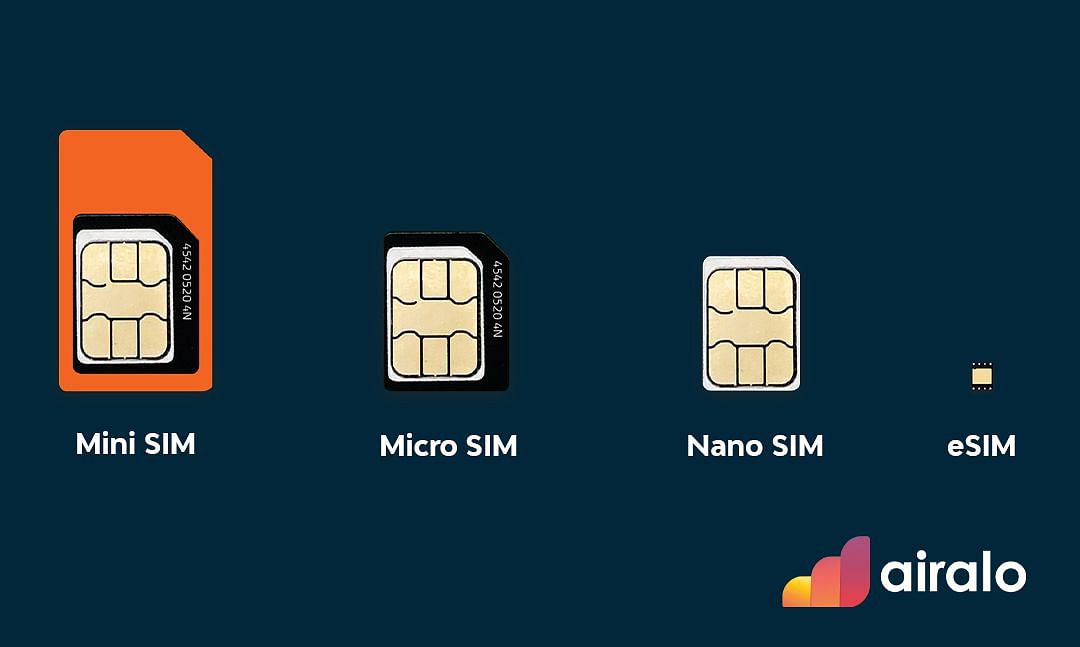
วิวัฒนาการจาก SIM สู่ eSIM
ไม่มีอะไรใหม่เลย สำหรับซิมการ์ด (SIM) ที่พวกเราเคยใช้กันอยู่แล้ว ซึ่ง'มีมาตั้งแต่ปี ค.ศ. 1991 และในตอนแรกซิมการ์ดถูกสร้างขึ้นมาให้มีขนาดเท่าบัตรเครดิต! ถ้าคุณนึกถึงซิมการ์ด (SIM: Subscriber Identity Module) ให้ลองนึกถึงการ์ดที่ทำหน้าที่เหมือนป้ายทะเบียนดิจิทัล เป็นชิป'ที่มีหน้าที่ระบุตัวอุปกรณ์ว่าเป็นคุณลูกค้าผู้ที่ใช้บริการเครือข่ายมือถือ และทำหน้าที่แจ้งให้เครือข่ายทราบว่าคุณจะสามารถเข้าถึงบริการ'ของเครือข่ายนั้นๆได้หรือไม่
เมื่อเวลาผ่านไป ซิมการ์ดก็มีการพัฒนาให้มีขนาดเล็กลงเรื่อยๆ ตั้งแต่มินิซิมไปจนถึงไมโครซิมและนาโนซิม พวกมัน'ยังคงมีขนาดเล็กลงอย่างต่อเนื่องเพื่อเพิ่มการใช้พื้นที่อย่างมีประสิทธิภาพ พัฒนาประสบการณ์ผู้ใช้งาน และประหยัดการใช้พลังงาน และด้วยการถือกำเนิดของ eSIM ตัวซิมการ์ดที่เคยอยู่แยกออกจากอุปกรณ์ได้ถูกรวมเข้าไปในอุปกรณ์โทรศัพท์อย่างสมบูรณ์
ด้านล่าง'เราลองดู วิวัฒนาการจาก SIM เป็น eSIM กัน:
- มินิซิม: มินิซิมเปิดตัวในปี 1996 เป็นเคสพลาสติกขนาดใหญ่และสามารถใช้งานได้โดยการสอดใส่เข้าไปในถาดใส่ซิมการ์ดด้านข้างของอุปกรณ์ สามารถถูกนำมาใช้ซ้ำๆได้ โดยปลอดปลอกพลาสติกสามารถถูกถอดออกได้ แต่ในรุ่นแรกๆของซิมการ์ด ถาดพลาสติกเป็นส่วนหนึ่งของกระบวนการติดตั้ง ซึ่งทำให้การสลับซิมการ์ดและการถ่ายโอนทำได้ยาก
- ไมโครซิม: ขนาดซิมจะมีขนาดเล็กลงถ้าเทียบกันมินิซิม ไมโครซิมนั้นถูกเปิดตัวในปี ค.ศ. 2010 ไมโครซิมยังคงมีชั้นพลาสติกบางๆ อยู่รอบๆ ขอบ ถึงกระนั้น รูปแบบและฟังก์ชันการทำงานของไมโครซิมก็ได้รับการพัฒนาเป็นอย่างมาก และการสลับซิมการ์ดก็ง่ายขึ้นมากด้วย iPhone 4 เป็นอุปกรณ์แรกที่รองรับเทคโนโลยีไมโครซิม
- Nano SIM: Nano SIM เปิดตัวในปี ค.ศ. 2012 และส่วนใหญ่ยังคงใช้ในโทรศัพท์ปัจจุบัน เคสหรือปลอกพลาสติกที่หุ้มซิมการ์ดส่วนเกินเกือบทั้งหมดถูกตัดออกจากการผลิต ทำให้ซิมการ์ดเหล่านี้เป็นซิมการ์ดมีขนาดเล็กขึ้นและมีประสิทธิภาพการใช้งานมากขึ้น ข้อเสีย: นาโนซิมมีขนาดเล็กมากจน'เสี่ยงต่อการสูญหายและยากต่อการจัดเก็บ
- eSIM: คือซิมการ์ดที่ถูกฝังและถูกสร้างมาอยู่ในตัวอุปกรณ์โทรศัพท์ eSIM ขนาดเล็กกว่านาโนซิม'และมีอยู่ในฮาร์ดแวร์'ของอุปกรณ์ของคุณ eSIM ทำงานแบบดิจิทัล 100% และไม่'สามารถถูกลบ ไม่เสี่ยงต่อการสูญหาย หรือเสี่ยงต่อการถูกขโมย เนื่องจากถูกฝังมากับตัวเครื่องโทรศัพท์อยู่แล้ว 'เป็นการเชื่อมต่ออย่างสมบูรณ์ระหว่าง eSIM และอุปกรณ์โทรศัพท์
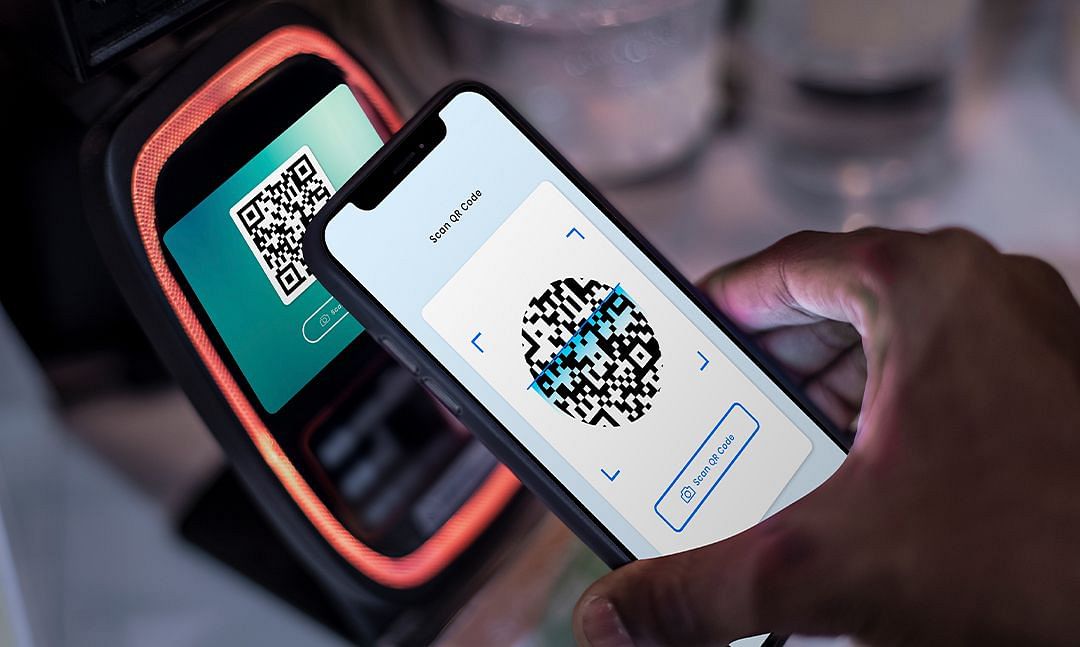
วิวัฒนาการของ QR Code
ในช่วงครึ่งหลังของศตวรรษที่ 20 บาร์โค้ดถูกนำมาใช้เพื่อจัดการกับการเช็คเอาท์และการแก้ปัญหาความไม่มีประสิทธิภาพของสินค้าคงคลังในอุตสาหกรรมซูเปอร์มาร์เก็ต เช่นเดียวกับซิมการ์ด บาร์โค้ดทำหน้าที่เป็นระบุตัวตนสำหรับสินค้าอุปโภคบริโภคที่ถูกใช้ในเชิงพาณิชย์ ปัญหาคือบาร์โค้ดสามารถเก็บตัวเลขได้เพียงไม่กี่สิบหลักเท่านั้น
ในช่วงกลางทศวรรษปี ค.ศ. 1990 ได้ QR Code (Quick Response Code) ได้ถูกพัฒนาขึ้น การออกแบบ QR Code ช่วยให้สามารถสร้างบาร์โค้ดได้ โดยมีหน่วยความจำเพิ่มขึ้นเป็น 10 เท่าและสามารถเชื่อมโยงกับเว็บได้ ด้วยความสามารถในการสแกน QR Code จากสมาร์ทโฟน ทำให้เทคโนโลยีนี้ถูกนำมาใช้อย่างแพร่หลาย ในปัจจุบัน คุณสามารถค้นหารหัส QR ได้ทุกที่ ตั้งแต่ฉลากบรรจุภัณฑ์และหมายเลขการจัดส่งสินค้า ไปจนถึงตั๋วอิเล็กทรอนิกส์และบอร์ดดิ้งพาส
วิธีติดตั้ง Airalo eSIM ผ่าน QR Code
คุณยังสามารถติดตั้ง Airalo eSIM ด้วย QR Code ได้อีกด้วย เมื่อสแกน QR Code แล้วจะมีหน้าต่างแจ้งให้คุณติดตั้ง eSIM ลงในอุปกรณ์ของคุณโดยตรง โปรดทำตามขั้นตอนด้านล่างเพื่อเริ่มต้น
วิธีติดตั้ง eSIM ผ่าน QR Code
- เปิดแอพ Airalo
- แตะ eSIM ของฉัน (My eSIMs) และเลือก eSIM ที่คุณต้องการติดตั้ง
- แตะปุ่ม รายละเอียด
- แตะ ดูคำแนะนำ (View instructions)
- เลือก QR Code เป็นวิธีการติดตั้งของคุณ
- แตะ แชร์ QR Code, จากนั้นแตะ บันทึกรูปภาพ
วิธีติดตั้ง eSIM ของคุณบน iPhone
- ก่อนติดตั้ง โปรดตรวจสอบให้แน่ใจว่าคุณมีการเชื่อมต่อ Wi-Fi ที่เสถียร
- ไปที่อุปกรณ์มือถือของคุณ'เลือก การตั้งค่า (Settings)
- แตะ เซลลูลาร์ (Cellular หรือ Mobile)
- แตะ เพิ่ม eSIM
- แตะ ใช้ QR Code
- แตะ เปิดรูปภาพ
- เลือก QR code ที่บันทึกไว้
- แตะ ดำเนินการต่อ สองครั้งแล้วรอสักครู่เพื่อให้ eSIM ของคุณเปิดใช้งาน
- แตะ เสร็จสิ้น
- เพิ่ม ป้ายกำกับเพื่อตั้งชื่อให้กับแผนบริการเซลลูลาร์ (Cellular/Mobile plan) กับ eSIM ที่ติดตั้งใหม่
- เลือก สายสอง (Secondary)
- หรือป้อน ชื่อ Airalo หรือชื่ออื่นๆตามที่คุณต้องการ
- แตะ เสร็จสิ้น
- แตะ ดำเนินการต่อ
- เลือก สายหลัก (Primary line) สำหรับการโทรและส่งข้อความ
- แตะ ดำเนินการต่อ
- เลือก สายหลัก (Primary line) สำหรับ iMessage & FaceTime
- แตะ ดำเนินการต่อ
- เลือก Airalo eSIM สำหรับข้อมูลเซลลูลาร์ (Celluar/Mobile Data)
- ตรวจสอบให้แน่ใจว่าได้ทำการปิดการอนุญาตให้สลับข้อมูลเซลลูลาร์แล้ว (ปิด: Allow Cellular Data Switching)
- แตะ ดำเนินการต่อ
- หลังจากทำตามขั้นตอนเหล่านี้แล้ว หน้าต่างการติดตั้งจะปิดลง
วิธีติดตั้ง eSIM ของคุณบนอุปกรณ์ Android
- การการติดตั้งตรวจสอบให้แน่ใจว่าคุณมีการเชื่อมต่อ Wi-Fi ที่เสถียร
- ไปที่อุปกรณ์มือถือของคุณ'แตะ การตั้งค่า (Settings)
- แตะ การเชื่อมต่อ (Connections)
- แตะ การจัดการซิมการ์ด (SIM Manage)
- แตะ เพิ่ม eSIM
- แตะ สแกน QR Code
- แตะ ไอคอน แกลเลอรี/รูปภาพ
- เลือก QR Code
- แตะ เสร็จสิ้น
- แตะ เพิ่ม
- รอสักครู่เพื่อให้ eSIM ของคุณเปิดใช้งาน
- หลังจากทำตามขั้นตอนเหล่านี้แล้ว หน้าต่างการติดตั้งจะปิดลง
หากคุณมีคำถาม ไปที่ศูนย์ช่วยเหลือของ Airalo หรือติดต่อทีมสนับสนุนของเราเพื่อขอความช่วยเหลือ
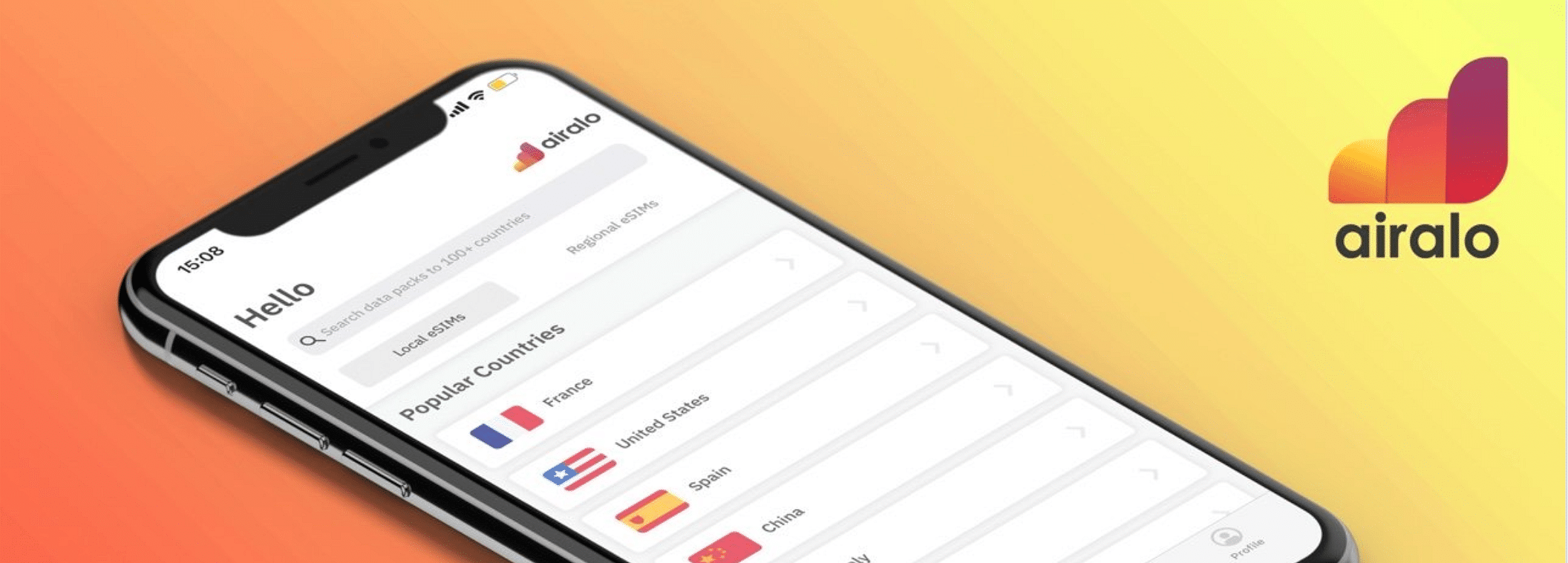
เทคโนโลยีเหล่านี้มีความสำคัญต่อการเชื่อมต่ออย่างไร
ลองคิดดูสิว่ามันวิเศษแค่ไหนที่ได้เห็นการนำเทคโนโลยี QR Code กับ eSIM มาทำงานร่วมกันได้อย่างราบรื่น? ที่ Airalo เราอยากให้คุณได้สัมผัสประสบการณ์อีกขั้นของเทคโนโลยีแถวหน้าที่ช่วยให้คุณไม่พลาดการเชื่อมต่อระหว่างการเดินทาง เป้าหมายของเรา'คือการให้คุณเข้าถึงข้อมูลที่สามารถเข้าถึงได้รวดเร็วและเข้าถึง — กระบวนการติดตั้งที่ง่ายและรวดเร็วซึ่งถือเป็นจุดเริ่มต้นของการเดินทางที่ดี
เมื่อคุณติดตั้ง Airalo eSIM แล้ว คุณสามารถเชื่อมต่อกับเครือข่ายท้องถิ่นที่ประเทศปลายทางของคุณได้ นั่นหมายความว่า:
- คุณจะสามารถเชื่อมต่อกับเครือข่ายมือถือได้ภายในไม่กี่นาที
- ไม่ต้องรอคิวหรือคอยค้นหน้าร้านค้าจำหน่ายซิมการ์ด
- ไม่ต้องยุ่งยากในการสลับซิมการ์ด
- ใช้สายหลักของคุณในการโทรและส่งข้อความ
- ใช้ eSIM ของคุณสำหรับข้อมูลมือถือ
- 'ไม่ต้องกังวลกับค่าธรรมเนียมกับค่าโรมมิ่งราคาแพง
- จัดเก็บแผนข้อมูล eSIM หลายแผนบริการบนอุปกรณ์เดียวกัน
- เลือกจากแผนข้อมูลระดับท้องถิ่น ระดับภูมิภาค และระดับโลก
- เติมข้อมูลของคุณในแอป Airalo หากข้อมูลคุณใกล้หมด
คุณพร้อมที่จะเปลี่ยนมาใช้เทคโนโลยี eSIM แล้วหรือยัง? ค้นหา eSIM สำหรับการเดินทางครั้งต่อไปของคุณใน ร้านค้า Airalo


